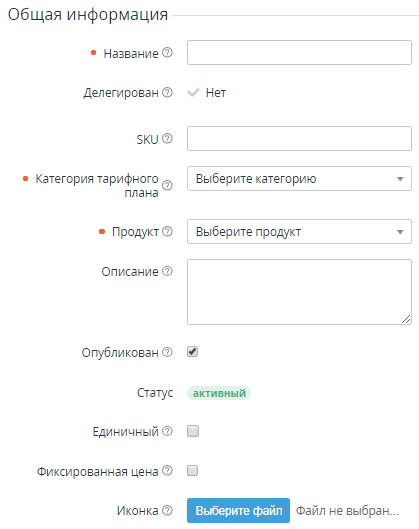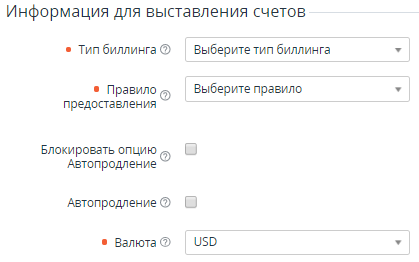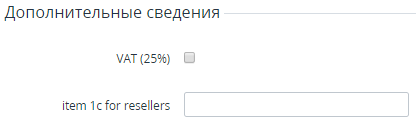Общая информация о Тарифном плане
Чтобы ввести информацию о Тарифном плане на шаге Общая информация (см. Создание Тарифного плана), необходимо:
- В группе полей Общая информация:
В поле Название ввести название Тарифного плана.
Признак Делегирован принимает значение Да если Тарифный план был делегирован вышестоящим Реселлером (см. Управление Тарифными планами и Делегирование Тарифных планов Реселлеру).
- В поле SKU ввести SKU Тарифного плана.
- В списке Категория тарифного плана выбрать одну из ранее созданных Категорий тарифного плана (см. Управление категориями тарифных планов).
- В списке Продукт выбрать ранее созданный Продукт, соответствующий данному Тарифному плану (см. Управление Продуктом).
В поле Описание ввести дополнительную информацию о Тарифном плане.
Установить флажок Опубликован, чтобы сделать Тарифный план доступным для продажи через Панель управления Клиента.
В поле Статус отображается текущий статус Тарифного плана: Активный, Неактивный, Деактивирован провайдером.
- Установить флажок Единичный, чтобы Подписка на данный Тарифный план могла осуществляться Клиентом только единожды. Повторная Подписка на данный Тарифный план доступна, только когда статус других Подписок Клиента на этот Тарифный план — Удалена.
- Установить флажок Фиксированная цена, чтобы блокировать изменение стоимости существующих Подписок, при изменении стоимости Тарифного плана Менеджером. Если данный флажок установлен, Клиент получает возможность оплачивать Подписку и заказывать дополнительные Ресурсы по фиксированной цене, которая была установлена в Тарифном плане на момент заказа Подписки. Новая стоимость будет применена к Подписке только после ее продления. Также если флажок Фиксированная цена установлен, то себестоимости Ресурсов остаются неизменными до момента продления Подписки.
- Нажать кнопку Выберите файл, чтобы выбрать иконку для нового Тарифного плана. Выбранная иконка будет отображаться в Панели управления Клиента.
- В группе полей Информация для выставления счетов:
- В списке Тип биллинга выбрать одну из доступных моделей биллинга:
- CSP annual — используется для годовой тарификации Услуги по правилам биллинга Microsoft CSP (см. CSP annual. Особенности формирования Списаний).
- CSP месячный — используется для помесячной тарификации Услуги по правилам биллинга Microsoft CSP (см. CSP месячный. Особенности формирования Списаний).
- ESET solutions for ISP (Monthly) — используется для продажи решений ESET по партнерской программе ISP с помесячным выставлением счетов (см. ESET solutions for ISP (Monthly). Особенности формирования Списаний).
- G Suite — используется для помесячной тарификации Услуги. Списания за неполные месяцы использования рассчитываются пропорционально фактическому периоду использования. На Балансе клиента блокируются суммы только за текущий Финансовый период. Списания закрываются в Финансовый день за предыдущий месяц использования Подписки и ее Ресурсов (см. G Suite. Особенности формирования Списаний).
Non-Recurring Subscription — используется для продажи лицензий Microsoft по партнерской программе CSP (однократная, разовая подписка). После завершения Заказа все Списания переходят в статус Закрыто (см. Non-Recurring Subscription. Особенности формирования Списаний), а активная Подписка имеет статус Доставлена. Изменение количества Ресурсов, переключение на другой Тарифный план и продление Подписки недоступны. Остановка и удаление Подписки в Панели управления Клиента недоступны.
При выборе типа биллинга Non-Recurring Subscription в Тарифном плане:
- Опция автоматического продления Подписок отключена и недоступна для редактирования.
Задается только стоимость установки Ресурсов. Другие виды стоимостей Ресурсов и стоимости Периодов (см. Ресурсы Тарифного плана, Периоды Тарифного плана) равны 0 и недоступны для редактирования.
- Без возврата — используется для помесячной тарификации Услуги, при этом Клиент берет на себя обязательства пользоваться Подпиской в течение года. Списания за неполные месяцы использования рассчитываются пропорционально фактическому периоду использования. С Баланса клиента сразу списываются суммы за текущий Финансовый период, соответствующие Списания закрываются в первый день текущего Финансового периода. Для Подписок с этим типом биллинга заблокированы возможности остановки Подписки, удаления Подписки, смены Тарифного плана Подписки (см. Без возврата. Особенности формирования Списаний).
- Pay as you go (По факту потребления) — используется для тарификации Услуги с учетом фактически потребленного количества Ресурсов (см. Pay as you go. Особенности формирования Списаний). Доступны следующие варианты, отличающиеся местом хранения цен Ресурсов:
- Pay as you go (internal).
- Pay as you go (external).
Оплата в полном объеме — используется для тарификации Услуги с учетом максимального количества Ресурсов, использованного за месяц. Период до ближайшего Финансового дня для клиента бесплатен (см. Оплата в полном объеме. Особенности формирования Списаний).
- Предзаказ — используется для тарификации Услуги на условиях предоплаты за весь период использования (см. Предзаказ. Особенности формирования Списаний).
License-based (Monthly) — используется для тарификации Услуги с учетом максимального количества Ресурсов, использованного за месяц. В отличие от типа биллинга Оплата в полном объеме, за период со дня покупки до ближайшего Финансового дня клиент платит, как за полный месяц, вне зависимости от даты покупки (см. License-based (Monthly). Особенности формирования Списаний).
При выборе типа биллинга Оплата в полном объеме и License-based (Monthly) убедитесь, что Финансовый день в Правиле предоставления установлен на первое число месяца. В противном случае Списания по Подписке будут формироваться некорректно.
- В списке Правило предоставления выбрать правило, по которому будут предоставляться услуги Тарифного плана (см. Управление Правилами предоставления Тарифных планов).
- Установить флажок Блокировать опцию Автопродление, если требуется запретить Клиентам изменять состояние опции автоматического продления Подписок на данный Тарифный план. Данный параметр можно переопределить на уровне Подписки в Панели управления Оператора (см. Просмотр и обновление информации о Подписке).
- Установить флажок Автопродление, если требуется включить опцию автоматического продления Подписок на данный Тарифный план. Данный параметр можно переопределить на уровне Подписки в Панели управления Оператора (см. Автоматическое продление Подписки).
- В списке Валюта выбрать валюту Тарифного плана по ее коду (см. Валюты). По умолчанию выбрана валюта Реселлера (см. Создание Реселлера).
- В списке Тип биллинга выбрать одну из доступных моделей биллинга:
- В группе элементов Дополнительные сведения заполнить дополнительные параметры Тарифного плана в случае их наличия (см. Настройка Дополнительных параметров).
- Нажать кнопку Далее для перехода к настройке Услуг для Тарифного плана (см. Выбор Услуг для включения в Тарифный план).